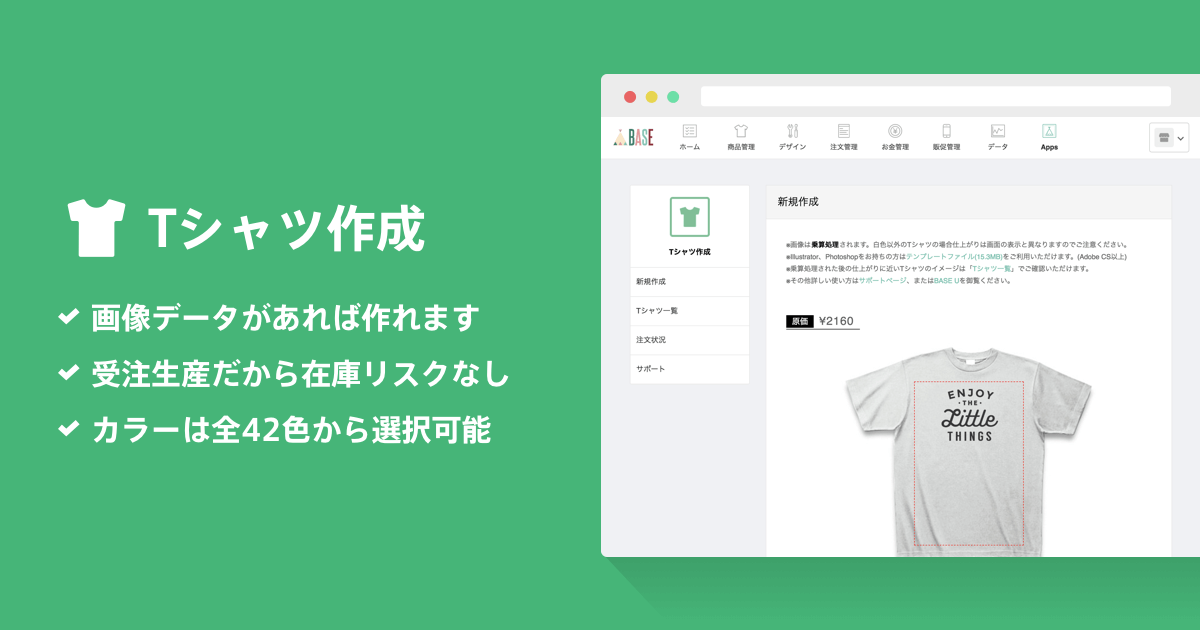※こちらのアプリは2024年2月26日(月)に提供終了いたしました。
オリジナルのデザイン、スマホで撮った写真、お気に入りのイラスト、そんな画像データさえあれば誰でもTシャツを作成し、在庫を持たずに販売できる機能が今回BASEが公開した「Tシャツ作成 App」です。
このAppを使えば、たとえ何も売るモノがなくても、アイデアさえあれば、そのアイデアをTシャツとして販売することができます。
他にも好きなペットの写真、風景の写真、好きな言葉などを綴ったTシャツを販売するでもいいでしょう。以下のTシャツは実際に「Tシャツ作成 App」を使って販売されているものです。



「Tシャツ作成 App」を使って販売することができるこれらのTシャツは、全て売れた後に発注する形式となっているため、ショップオーナーは在庫を一切持つ必要がないのも魅力的です。
ではどのように作成、販売、発注を行うのか?
今回のBASE Uでは、この「Tシャツ作成 App」の使い方を詳しく紹介したいと思います。
①まずはオリジナルの画像データをアップロード
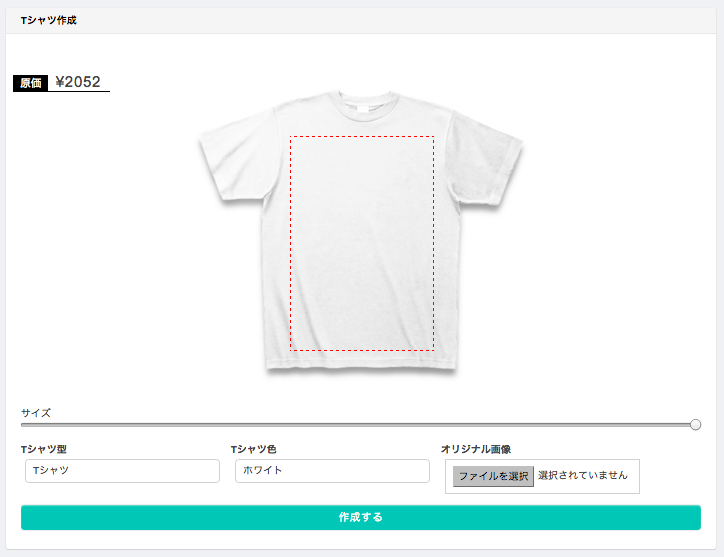
「Tシャツ作成 App」をインストールしてまず始めにやることは、オリジナルの画像データをアップロードすることです。
あなたのPCに保存されている好きな画像データをTシャツに当て込んでみましょう。
ここではサイズ部分のツマミで画像サイズを変更することができ、画像をドラッグすれば位置を自由に変更することができます。またカラーも42色用意しており、色を選択すれば画面のデザインにも反映されます。
ここで注意して頂きたいことは、画像のサイズです!
Tシャツに画像を落としこむ際に、小さな画像サイズをアップロードしてしまうと粗くプリントされてしまうのです。
ここでは画像の横もしくは縦のサイズを1000px以上あるものしかアップロードできないようになっていますので、1000px以上の画像を用意してくださいね。(画像の形式はJPEG、PNG形式に対応しております。また、金、銀、蛍光色などの「特色」はご使用になれませんのでご了承ください。)
また、もう一つ重要なのが乗算処理です。
乗算処理というのはアップしたデザインとTシャツの生地カラーがMixされるという状態です。
この「Tシャツ作成 App」で作成されるTシャツは、インクジェット方式で作成されるので、デザインと生地カラーが融合されてしまいます。
そこで、色つきのTシャツで気をつけてほしいポイントが2点あります。
- 白色の画像は、生地カラーに白色が飲み込まれてしまい、デザインがまったく見えない状態になります。そのため、白いデザインの画像を「Tシャツ作成 App」で使用することはお控えください。
- 鮮やかな色の画像は、布地の色にインクが影響して、イメージ画像とは異なる仕上がりになることがあります。画像のデザインは、黒色などの濃い色をご利用ください。
※たとえば、以下のような写真をアップするとTシャツのカラーが混合してしまうのがわかるかと思います。また、デザインの色と布地の色は相性があるため、実際に印刷したらイメージ画像とはさらに異なる、黒に近い色味に仕上がってしまうこともあります。こちらを踏まえてTシャツを作成してみてくださいね。

画像をアップロードして、Tシャツのカラーを変更して作成ボタンをクリックするとこんな感じに。
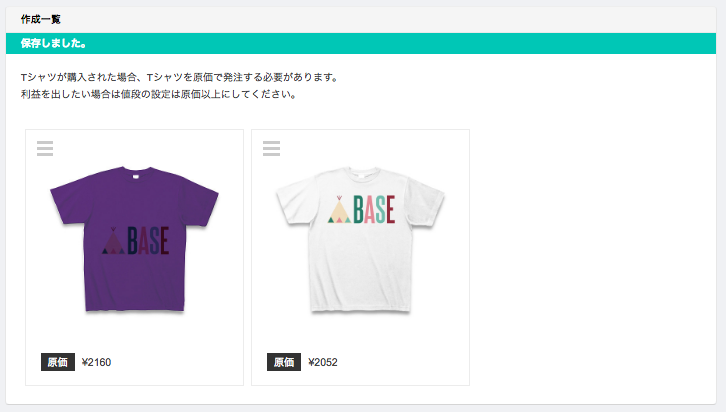
②デザインしたTシャツをショップへ並べよう
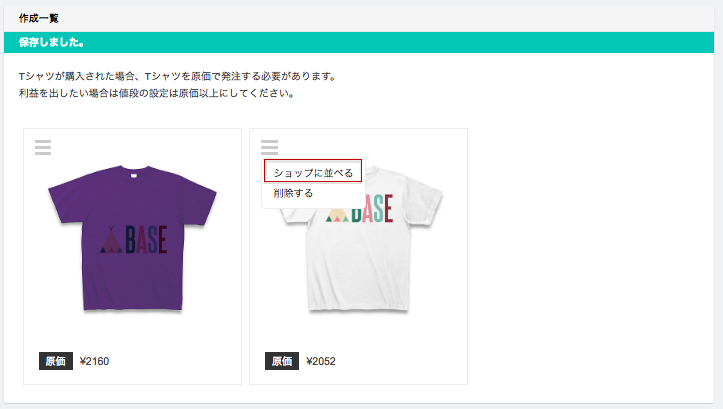
これまでにデザインしたTシャツが作成一覧に表示されます。この中から販売したいTシャツを選び「ショップへ並べる」ボタンを押すと商品登録ページへ。ここでは商品名、価格、紹介文などを記入する必要があります。
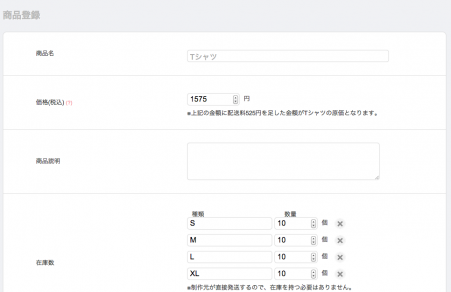
ここでのポイントは「価格」ですね。最初はTシャツの原価代がセットされています、これがTシャツの作成価格(=原価)です。つまりTシャツを販売して利益を出したい場合には原価代以上の販売価格にする必要があるということです。ぜひ適切な価格を見極めて販売してみてくださいね。
この商品登録ページを記入したらセーブを押し、ショップ設定部分の「公開」にチェックを入れて特定商取引法を記入すれば、それだけで自分だけのTシャツショップがオープンです。
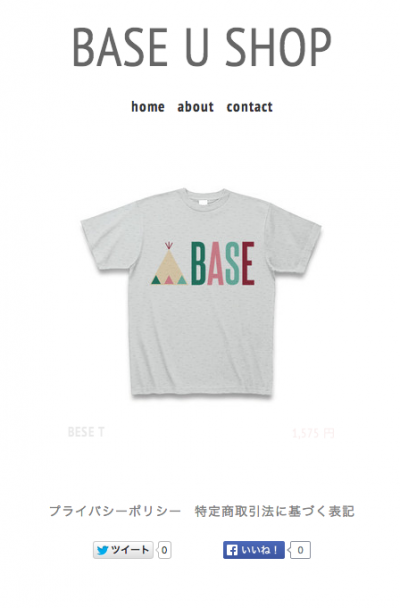
③Tシャツが売れた時の発注方法について
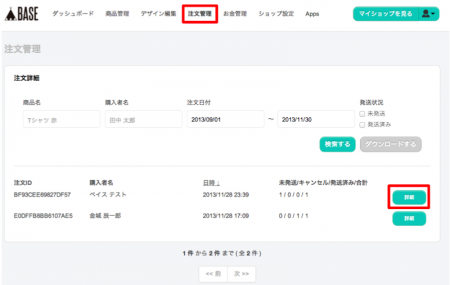
おめでとうございます!オリジナルのTシャツが売れました!その時は購入通知メールが届くので、早速ショップへログインして発注配送作業を行いましょう。ログインしたら上の画像のようにまず「注文管理ページ」へ移動しましょう。すると上の画像のように購入者名が並んでおりますので、未発送の方の「詳細」部分をクリック!すると以下のページが起ち上がリます。
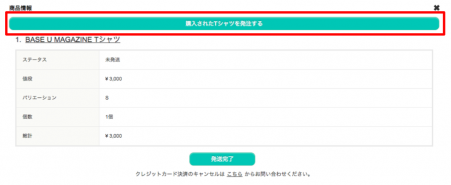
ここの赤枠で囲んでいる「購入されたTシャツを発注する」ボタンを押すことで購入されたTシャツを発注し、配送してもらうことが可能です。Tシャツ作成Appsを使ってのTシャツでなく、通常の商品が売れた場合は以下のように表示されますね。Tシャツ作成Appsを使っていない商品の詳細ページには赤枠で囲っているボタンがないのがおわかりでしょう。
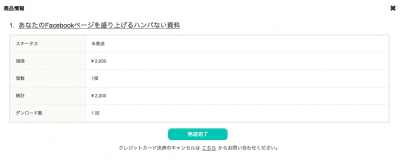
いかがでしょうか?
BASEが提供する「Tシャツ作成 App」を使えば、上記のように販売から発注までワンストップでできます。
このAppを通して販売されるTシャツの素材は、綿100%(アッシュは綿95% ポリエステル5%) となっており、印刷は「インクジェットダイレクトプリント」と呼ばれる形式になります。アイロンなどを使用した熱転写プリントと異なり生地へ「染色」するため通気性もよく、生地によくなじんだ風合いになりますよ。